win10可以装office2007吗 win10系统安装微软Office2007的详细教程步骤
发布时间:2023-08-23 12:59:17 浏览数:
win10可以装office2007吗,在当今信息化的时代,微软的Office软件已经成为了许多人办公和学习的必备工具,然而随着Windows 10操作系统的推出,很多用户开始疑惑,是否还可以安装老版本的Office 2007呢?对于这个问题,我们需要了解一下Windows 10系统安装微软Office 2007的详细教程步骤。只有掌握了正确的安装方法,才能让我们继续使用这款经典的Office软件,提高工作和学习的效率。接下来我们将为您详细介绍相关步骤,让您轻松搭建您的Office办公环境。
具体步骤:
1.将下载好的微软Office2007.ISO文件,使用WinRAR或者360解压软件,鼠标右击【装载】
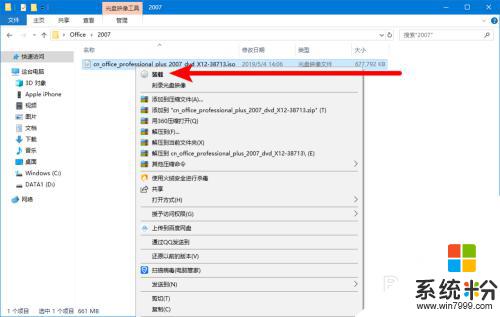
2.找到【setup】.exe安装程序,鼠标右击【以管理员身份运行】,
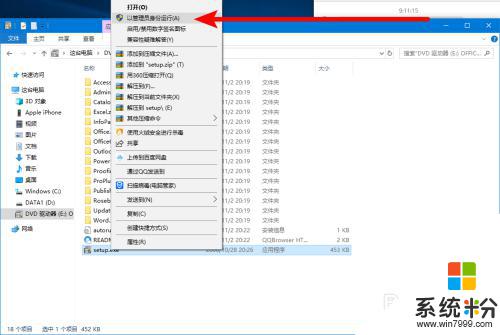
3.输入微软Office2007密匙:
DBXYD-TF477-46YM4-W74MH-6YDQ8
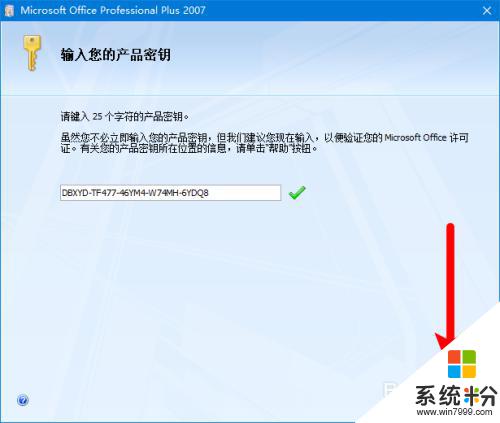
4.勾选【我接受】,单击【继续】,点击【立即安装】,点击【关闭】
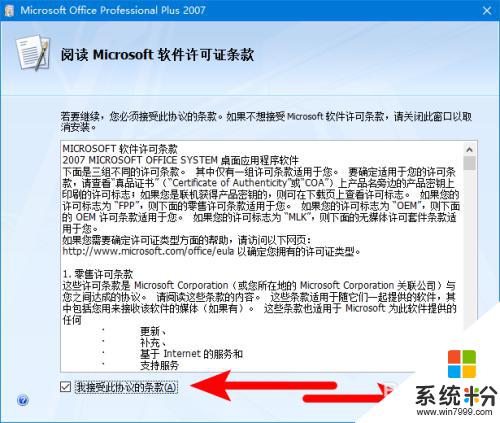
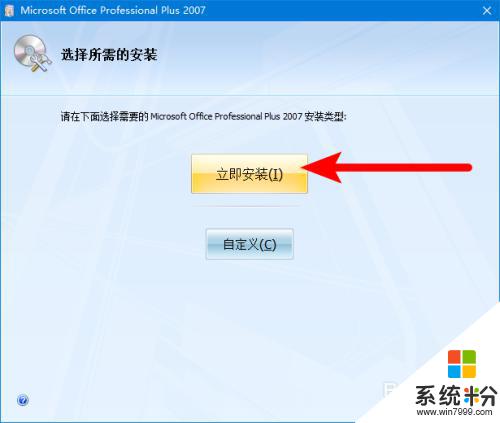
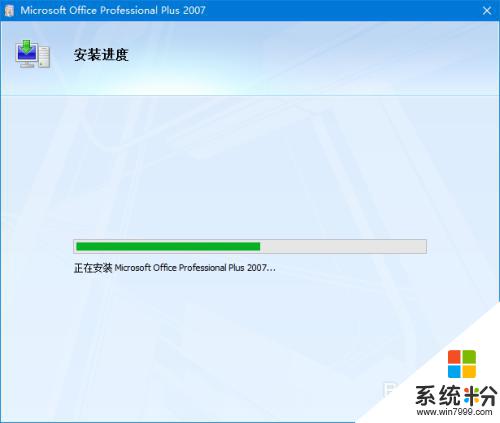
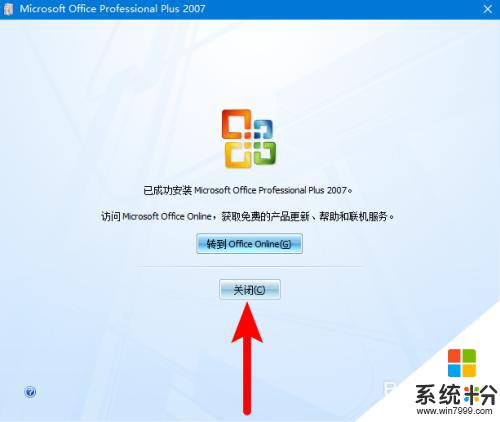
5.按下键盘【Windows】键,鼠标右击【更多】。【打开文件位置】,找到快捷方式鼠标右击【发送到桌面快捷方式】

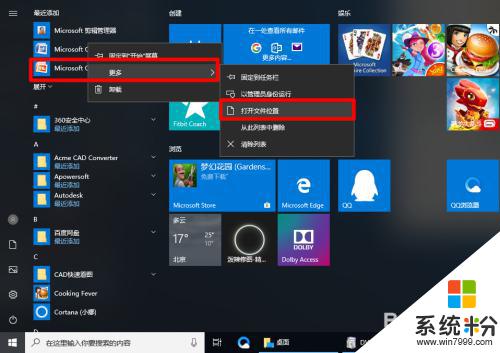
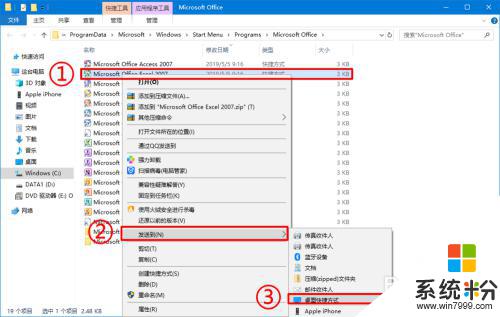
6.桌面双击微软Office2007 Excel,单击【选项】——【资源】——【激活】。激活成功
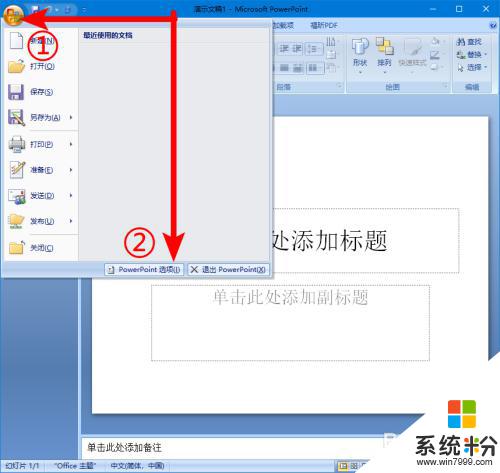
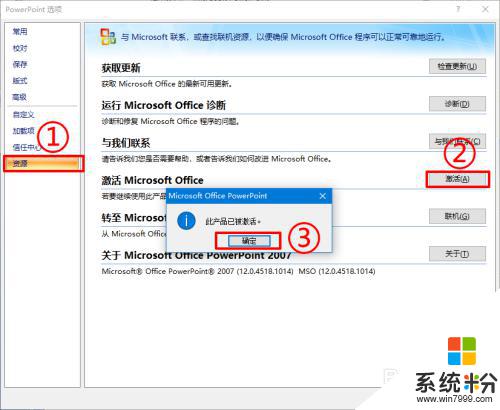
以上是关于 Windows 10 是否可以安装 Office 2007 的全部内容,如果您遇到了相同的情况,可以按照本文提供的方法来解决。